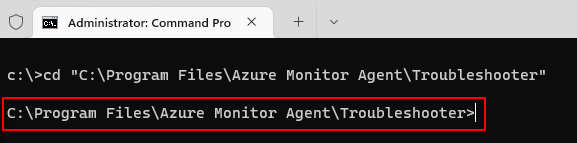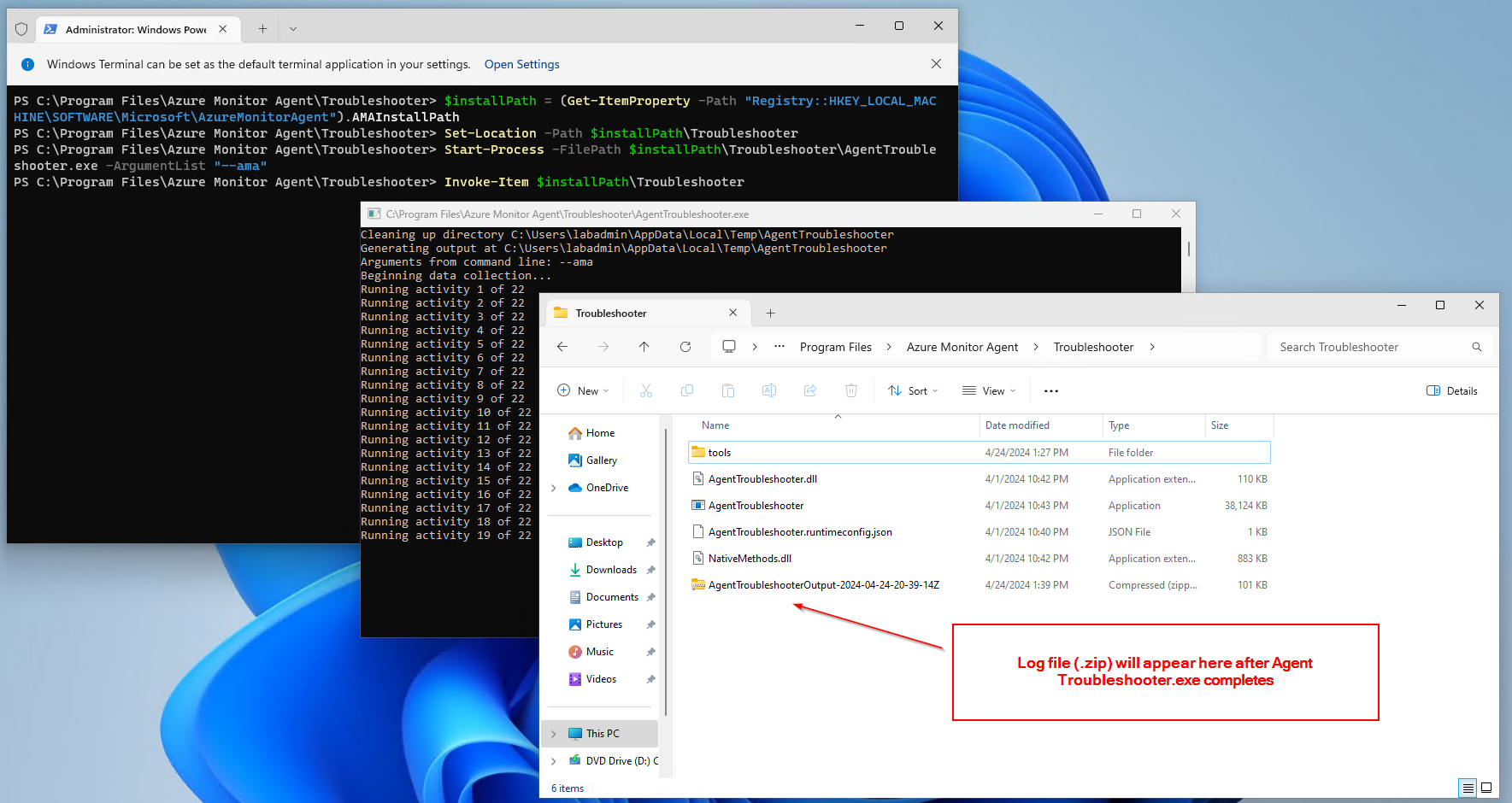Jak używać narzędzia do rozwiązywania problemów z agentem usługi Azure Monitor systemu operacyjnego Windows
Narzędzie do rozwiązywania problemów z agentem usługi Azure Monitor (AMA) zostało zaprojektowane w celu ułatwienia identyfikowania problemów z agentem i przeprowadzania ogólnych ocen kondycji. Może wykonywać różne kontrole, aby upewnić się, że agent jest prawidłowo zainstalowany i połączony, a także może zbierać dzienniki związane z usługą AMA z diagnozowanej maszyny.
Uwaga
Narzędzie do rozwiązywania problemów z systemem Windows AMA to plik wykonywalny wiersza polecenia dostarczany z agentem dla wszystkich wersji nowszych niż 1.12.0.0.
Wymagania wstępne
Sprawdzanie istnienia narzędzia do rozwiązywania problemów
Sprawdź istnienie katalogu narzędzia do rozwiązywania problemów z agentem AMA na maszynie, aby potwierdzić instalację narzędzia do rozwiązywania problemów z agentem:
- Rozszerzenie AMA — PowerShell
- Rozszerzenie AMA — wiersz polecenia
- Autonomiczna usługa AMA — PowerShell
- Autonomiczna usługa AMA — wiersz polecenia
Aby sprawdzić, czy narzędzie do rozwiązywania problemów z agentem jest obecne, skopiuj następujące polecenie i uruchom polecenie w programie PowerShell jako administrator:
Test-Path -Path "C:/Packages/Plugins/Microsoft.Azure.Monitor.AzureMonitorWindowsAgent"
Jeśli katalog istnieje, polecenie cmdlet Test-Path zwraca wartość True.
Jeśli katalog nie istnieje lub instalacja nie powiedzie się, wykonaj podstawowe kroki rozwiązywania problemów.
Tak, katalog istnieje. Przejdź do uruchomienia narzędzia do rozwiązywania problemów.
Uruchamianie narzędzia do rozwiązywania problemów
Na komputerze, który ma zostać zdiagnozowany, uruchom narzędzie do rozwiązywania problemów z agentem.
- Rozszerzenie AMA — PowerShell
- Rozszerzenie AMA — wiersz polecenia
- Autonomiczna usługa AMA — PowerShell
- Autonomiczna usługa AMA — wiersz polecenia
Aby uruchomić narzędzie do rozwiązywania problemów z agentem, skopiuj następujące polecenie i uruchom polecenie w programie PowerShell jako administrator:
$currentVersion = ((Get-ChildItem -Path "Registry::HKEY_LOCAL_MACHINE\SOFTWARE\Microsoft\Windows Azure\HandlerState\" `
| where Name -like "*AzureMonitorWindowsAgent*" `
| ForEach-Object {$_ | Get-ItemProperty} `
| where InstallState -eq "Enabled").PSChildName -split('_'))[1]
$troubleshooterPath = "C:\Packages\Plugins\Microsoft.Azure.Monitor.AzureMonitorWindowsAgent\$currentVersion\Troubleshooter"
Set-Location -Path $troubleshooterPath
Start-Process -FilePath $troubleshooterPath\AgentTroubleshooter.exe -ArgumentList "--ama"
Invoke-Item $troubleshooterPath
Uruchamia serię działań, które mogą potrwać do 15 minut. Bądź cierpliwy do czasu zakończenia procesu.
Plik dziennika jest tworzony w katalogu, w którym znajduje się AgentTroubleshooter.exe.
Przykład instalacji opartej na rozszerzeniach: 
Przykład instalacji autonomicznej: 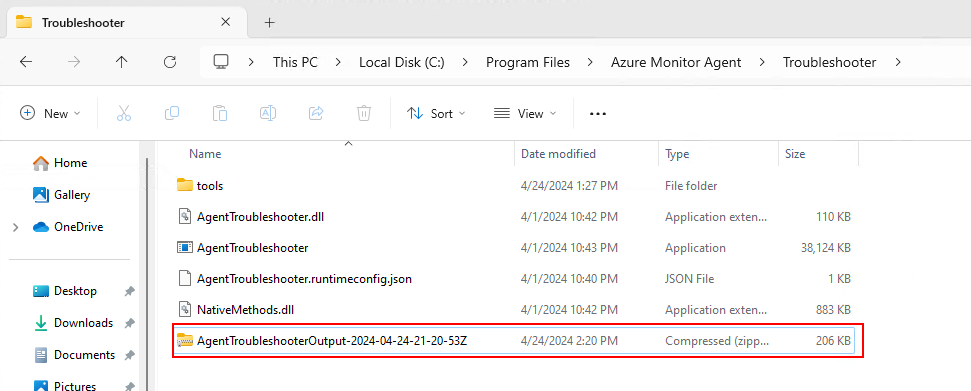
Często zadawane pytania
Czy mogę skopiować narzędzie do rozwiązywania problemów z nowszym agentem do starszego agenta i uruchomić go na starszym agencie, aby zdiagnozować problemy ze starszym agentem?
Nie można użyć narzędzia do rozwiązywania problemów, aby zdiagnozować starszą wersję agenta, kopiując go. Aby narzędzie do rozwiązywania problemów działało prawidłowo, musi mieć aktualną wersję agenta.
Następne kroki
- Wskazówki dotyczące rozwiązywania problemów z agentem usługi Azure Monitor na maszynach wirtualnych z systemem Windows i zestawami skalowania
- Wskazówki dotyczące rozwiązywania problemów z agentem usługi Azure Monitor na serwerze z obsługą usługi Windows Arc
Opinia
Dostępne już wkrótce: W 2024 r. będziemy stopniowo wycofywać zgłoszenia z serwisu GitHub jako mechanizm przesyłania opinii na temat zawartości i zastępować go nowym systemem opinii. Aby uzyskać więcej informacji, sprawdź: https://aka.ms/ContentUserFeedback.
Prześlij i wyświetl opinię dla